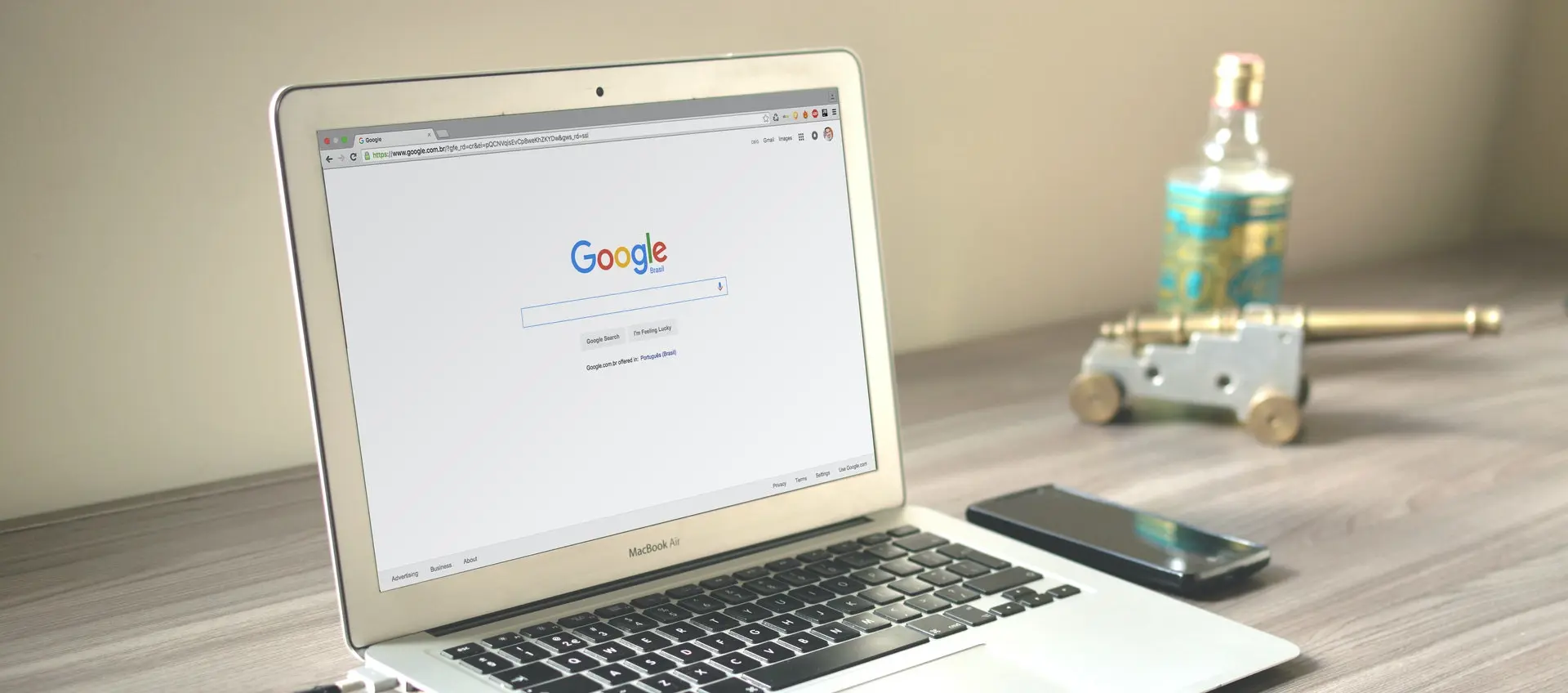
Eine Domain für Google Workspace verifizieren
Wieso benötige ich die Google-Verifikation?
Damit Google sicherstellen kann, dass kein unbefugter Dritter sich Ihrer Domain bediehnt, muss eine Bestätigung vorgenommen werden, um Ihre Domain mit dem Google Workspace zu verbinden.
Für das Verfahren müssen Sie einen DNS-TXT-Rekord in der DNS-Zone Ihrer Domain erstellen. Da in der Regel ausschließlich der Domain-Eigentümer oder ein Bevollmächtigter Kontrolle über die DNS-Zone hat, kann Google über dieses Verfahren sicherstellen, dass der Auftrag im Interesse des Domain-Eigentümers durchgeführt wird.
Wie lege ich einen TXT-Eintrag im Webhosting-Paket an?
Wenn Sie bei uns eine Domain und ein Webhosting-Paket gebucht haben, bieten wir über Ihren Zugang zum Kunden-Menü vollständigen Zugriff auf Ihre DNS-Zone.
Loggen Sie sich unter mein.manitu.de in Ihr Kunden-Konto ein und navigieren Sie zum Punkt Forward-DNS.
Hier finden Sie eine Auflistung aller Ihrer Domains. Nachdem Sie die Domain gefunden haben, die bei Google verifiziert werden soll, klicken Sie auf den Button bearbeiten und scrollen Sie nach ganz unten. Am Ende aller DNS-Einträge finden Sie ein kleines Drop-Down-Menü, in dem Sie den Typ des hinzuzufügenden Eintrags (TXT) auswählen können.
Sobald Sie den Typ auswählen und auf Neuen Eintrag hinzufügen klicken, öffnet sich ein neues Fenster, in dem Sie folgendes Formular vorfinden.

Tragen Sie folgende Daten in das Formular ein:
-
Host: Falls die Verifikation für eine Subdomain vorgenommen werden soll, müssen Sie diese hier angeben. Ansonsten können Sie das Feld frei lassen. Geben Sie ausschließlich die Subdomain, sofern gewünscht, an). Wenn Sie hier erneut Ihre ganze Domain angeben, wird die Verifikation abgelehnt!
-
TTL: TTL bedeutet Time To Live und definiert, wie lange ein DNS-Resolver die Daten im Cache speichern darf, bevor diese erneut abgefragt werden sollen. Sollte Google Ihnen nicht explizit eine TTL nennen, lassen Sie dieses Feld ebenfalls frei.
-
Text: Hier muss der Code eingetragen werden, der Ihnen von Google zur Verfügung gestellt wurde.
Nachdem Sie den Eintrag hinzugefügt und abgespeichert haben, müssen Sie im nächsten Schritt die komplette bearbeitete Zone, die Ihnen zur Übersicht angezeigt wird, mit einem Klick auf den Button Speichern final abspeichern.
DNS Google TXT Workspace